今天給大家帶來如何更改硬盤格式,更改硬盤格式的方法,讓您輕鬆解決問題。
為什麼要更改硬盤格式呢,什麼是硬盤格式呢,下麵跟大家來介紹一下。具體方法如下:
1硬盤格式
windows下主要有FAT16、FAT32、NTFS 等,最新格式為exFAT[1],不同的磁盤格式有不同的特性。
FAT格式現在基本上已經不再使用。
linux下的格式為ext係列,ext4,ext3等
磁盤格式簡要說明
exFAT(Windows Vista SP1及以上)單文件大小最大可達16EB(18 446 744 073 709 551 616字節,就是(理論值,16×1024×1024TB),1TB=1024G),簇大小可高達32MB ,采用了剩餘空間分配表,剩餘空間分配性能改進 ,同一目錄下最大文件數可達65 536個 。
NTFS(Windows):支持最大分區2TB,最大文件2TB
FAT16(Windows):支持最大分區2GB,最大文件2GB
FAT32(Windows):支持最大分區124.55GB,除非不再使用“scandisk”,最大文件4GB
HPFS(OS/2):支持最大分區2TB,最大文件2GB
EXT2和EXT3(Linux):支持最大分區4TB,最大文件2GB
JFS(AIX):支持最大分區4P(block size=4k),最大文件4P
XFS(IRIX):這是個正經的64位的文件係統,可以支持9E(2的63次方)的分區
如果你現在的硬盤格式的Fat32,我想換成NTFS,該怎麼做呢
在運行或命令提示符下輸入:convernt X: /FS:NTFS
即可。(x為需要轉換的盤符)
若需將NTFS改成FAT32,
如果不是係統盤,就用xp自帶的程序.
1.移走盤內程序
2.右健點擊D或E.
3.格式化(默認格式為NTFS)
4.格式化結束後,盤已轉為NTFS格式.移回程序文件.
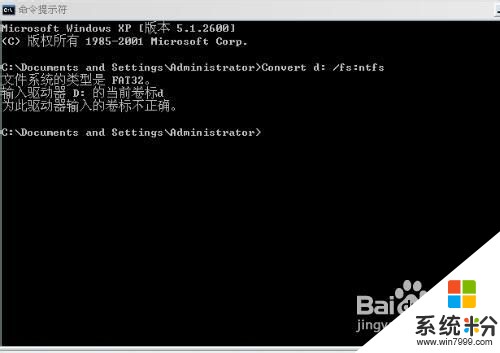 4
4硬盤FAT32格式更改為NTFS格式
用於大於4G的壓縮文件包的釋放,一般指大型遊戲。
把硬盤的格式改為NTFS就行了!!在Windows 2000/XP中,我們可以使用“Convert.exe”命令來將FAT32文件係統轉換為NTFS格式。
首先在Windows 2000/XP的命令提示符窗口中輸入“ConvertX: /fs:ntfs”命令(X是你要轉換的邏輯驅動器盤符),轉換完成後,它會給出所轉換磁盤分區情況的提示信息。
如果要轉換的分區上麵有文件正被係統使用,那麼在轉換時,轉換程序將會詢問是否卸下要轉換的卷(即分區),這時最好選擇“否”,最後它就會詢問是否在下一次計算機啟動時轉換分區,選擇“是”並重新啟動機器即可完成轉換。
如果要轉換的分區已經使用了一段時間了,建議先進行磁盤掃描、磁盤碎片整理;在要轉換的FAT或FAT32分區上如果有卷標,為了方便,最好事前去掉卷標。轉換完成後,再加上卷標
也可以通過軟件來實現
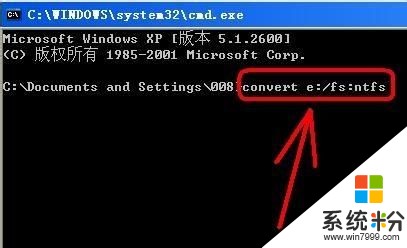 5
5Paragon Hard Disk Manager 是一個通用的磁盤管理大師!PartitionMagic 的最佳替代品!它可以為你提供管理磁盤所需要的任何功能!不論是沒有經驗的初學者還是經驗豐富的磁盤管理高手,它都是一個非常好的選擇!
主要功能:
1.Paragon Hard Disk Manager可以幫助你輕鬆而且安全的隨意改變磁盤分區的大小和各種分區參數,完美支持現在各種常用的操作係統!
2.Paragon Hard Disk Manager支持多分區引導功能,助你輕鬆突破分區限製,任意安裝多個操作係統!
3.Paragon Hard Disk Manager可以使你輕鬆備份指定的分區和係統,當你的硬盤出錯或者係統錯誤的時候又可以幫助你快速安全的恢複磁盤和係統的數據!備份的數據可以存在在程序所創建的一個經過加密處理的特殊分區裏麵!除非輸入正確的密碼,否則別人無法訪問這個特殊的分區!防止你備份的重要數據被人刪除,全麵保護你的數據安全!
4.隻要在設置中設置好文件名的語言,即可以輕鬆轉換各類文件係統,如FAT32<->NTFS,不會再有亂碼問題。

以上就是如何更改硬盤格式,更改硬盤格式的方法教程,希望本文中能幫您解決問題。
電腦軟件相關教程